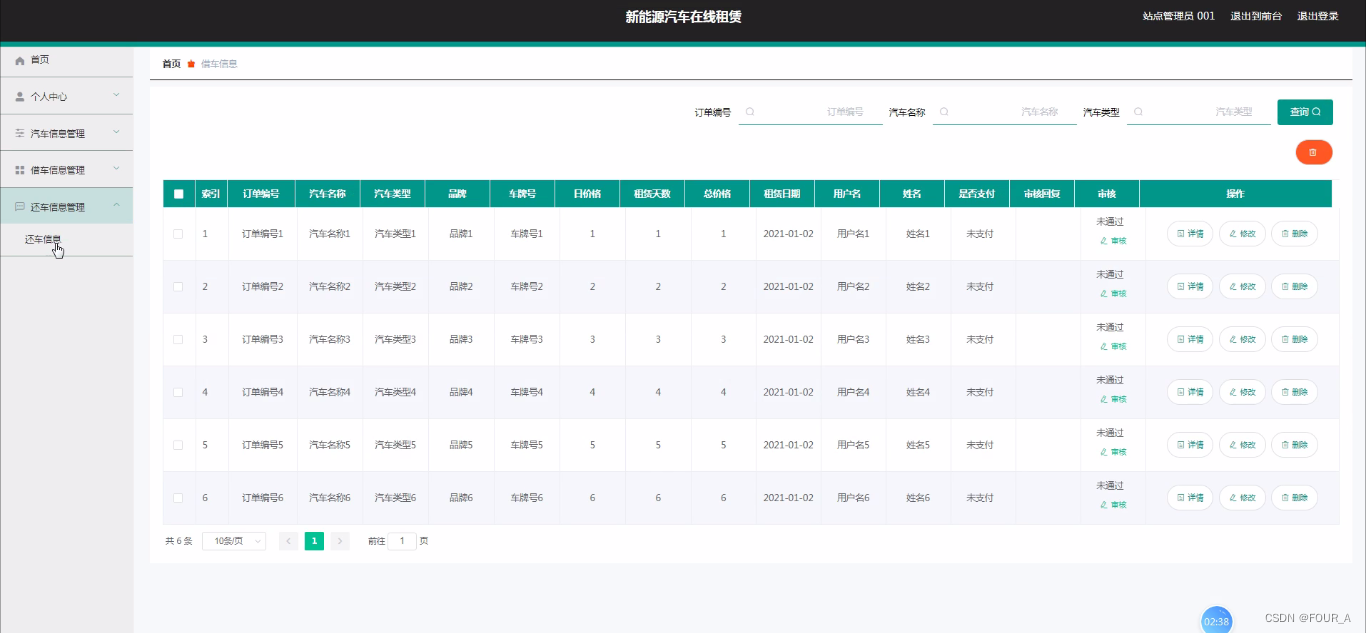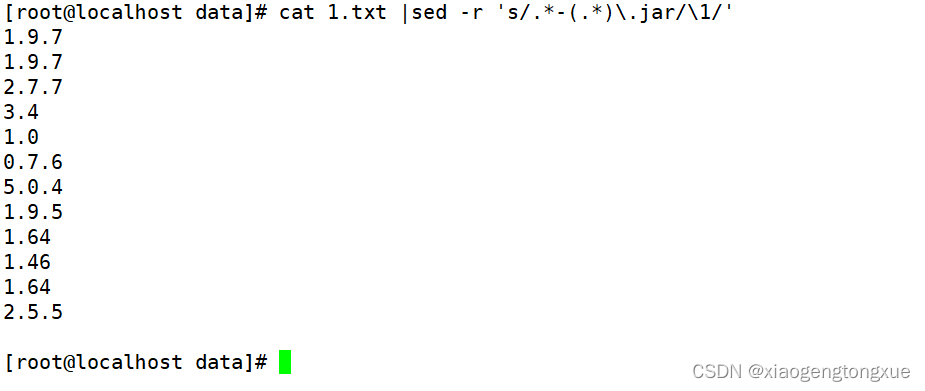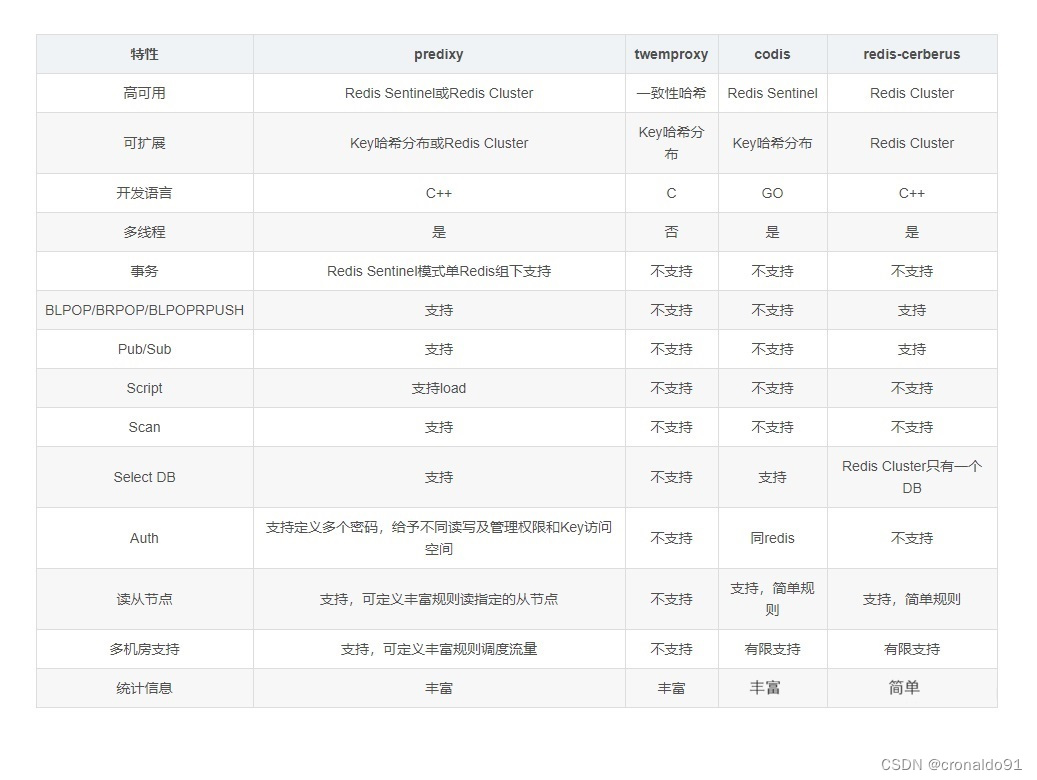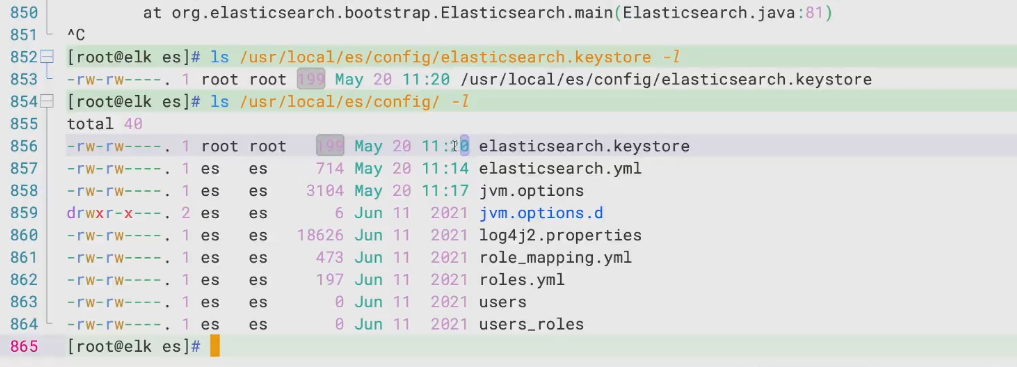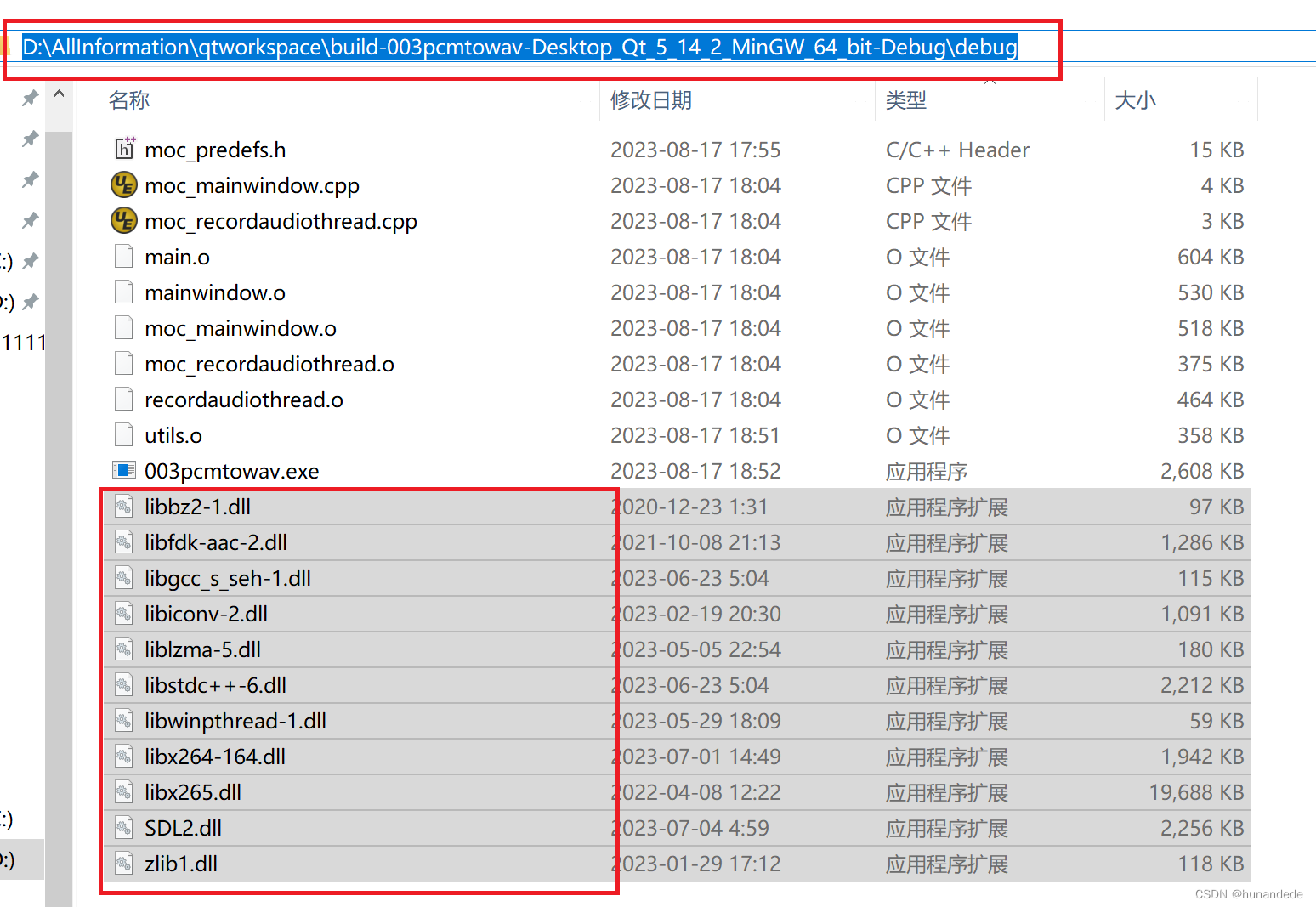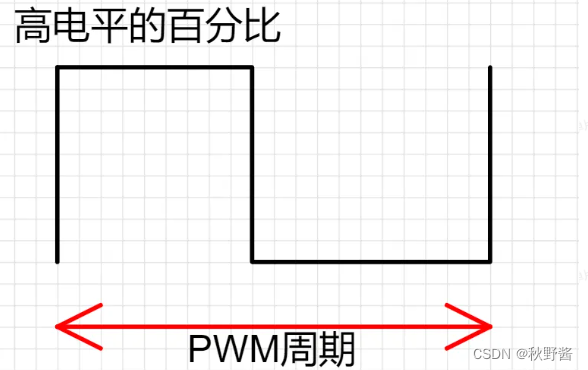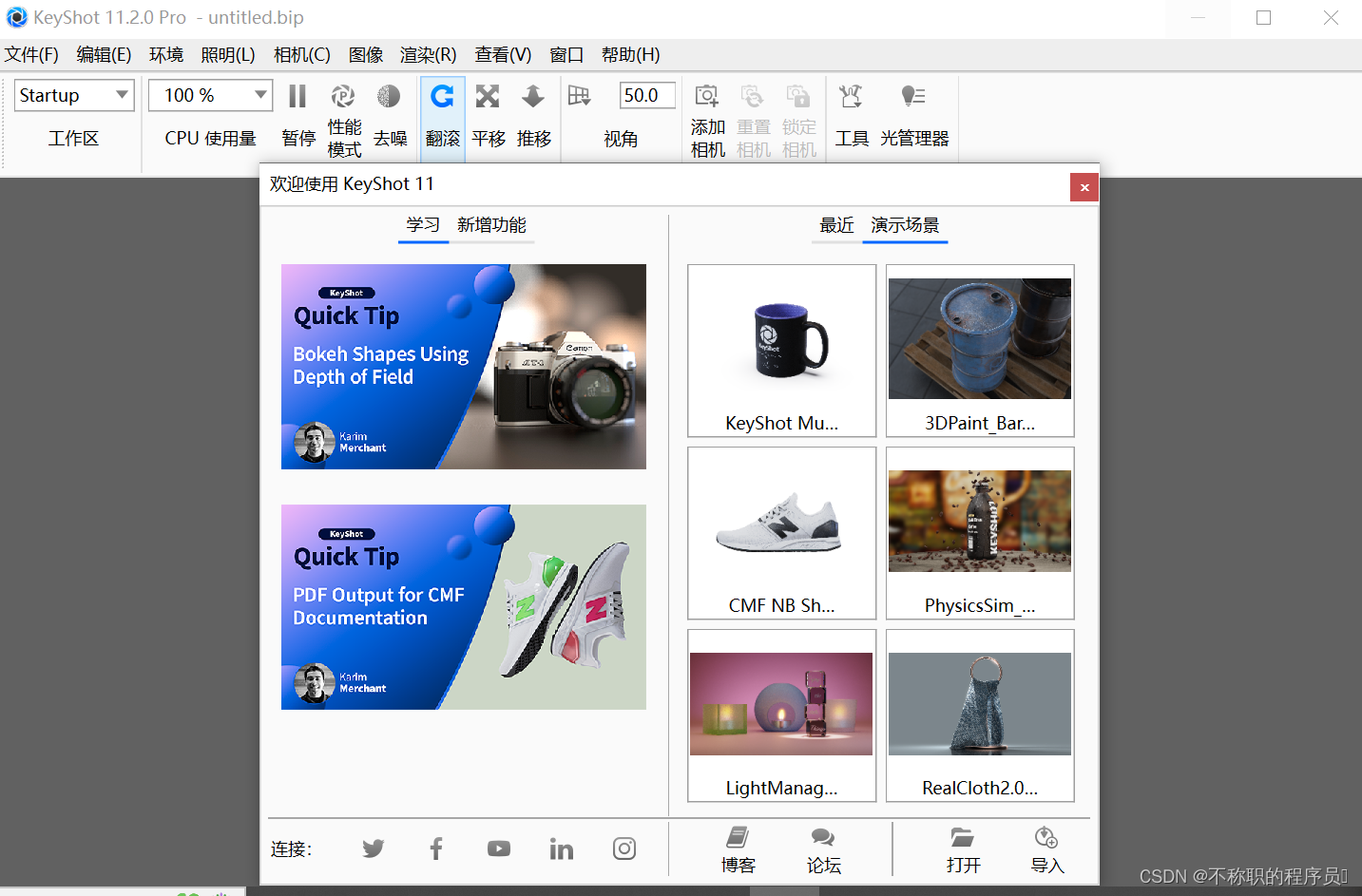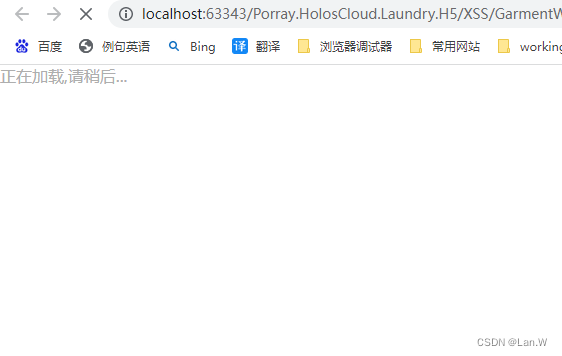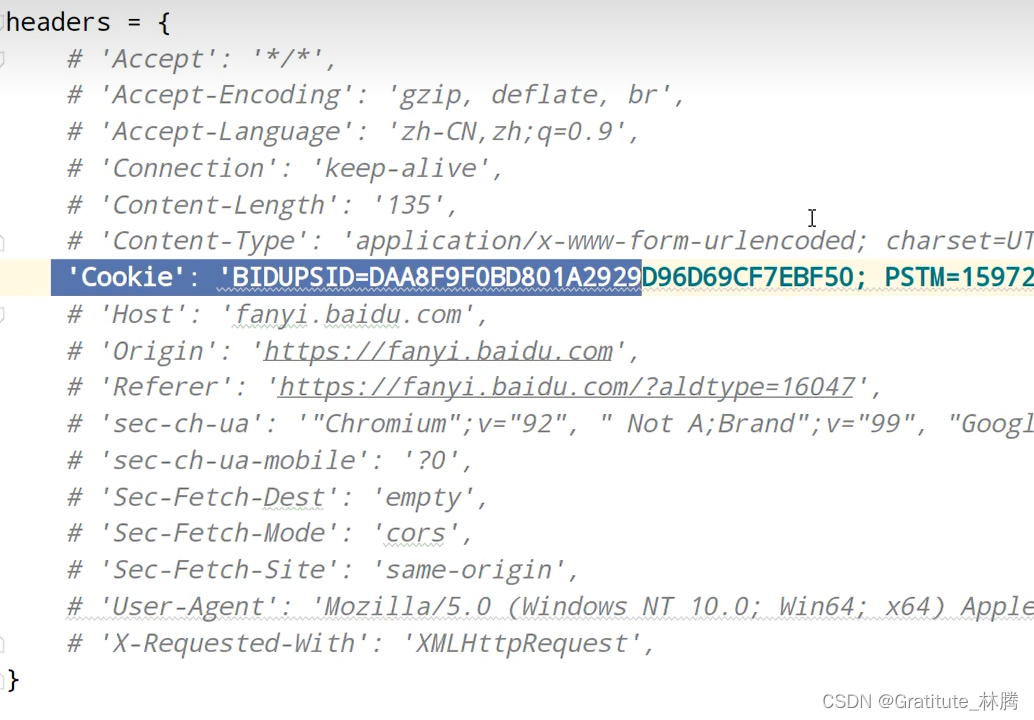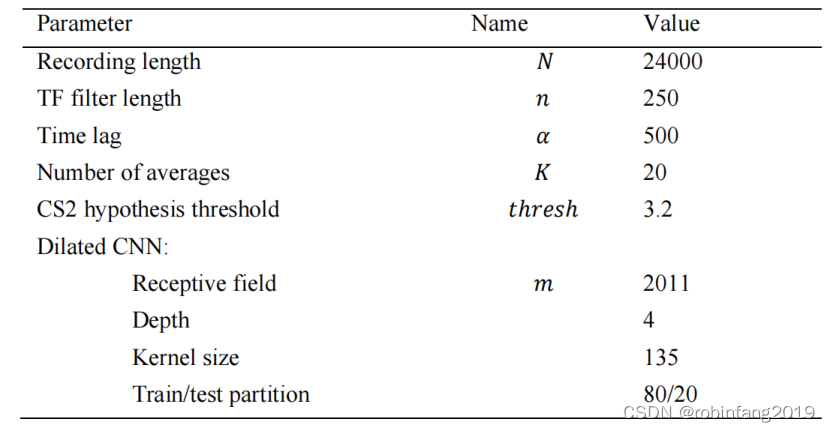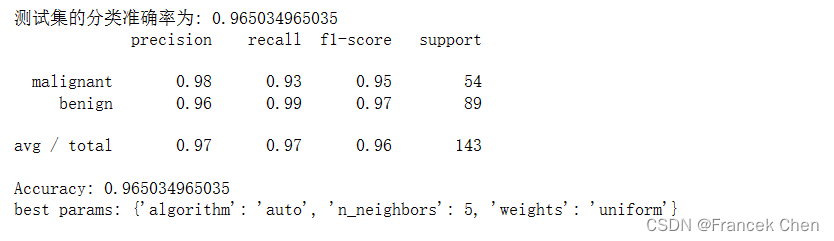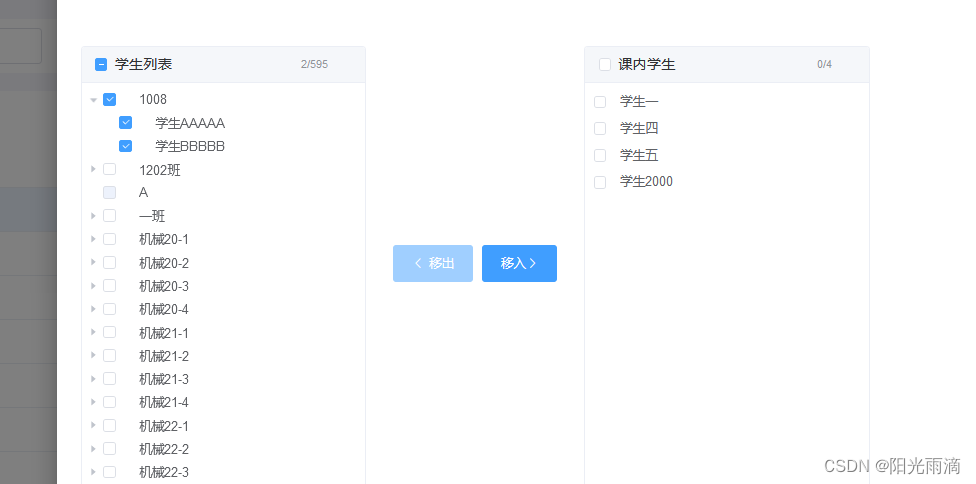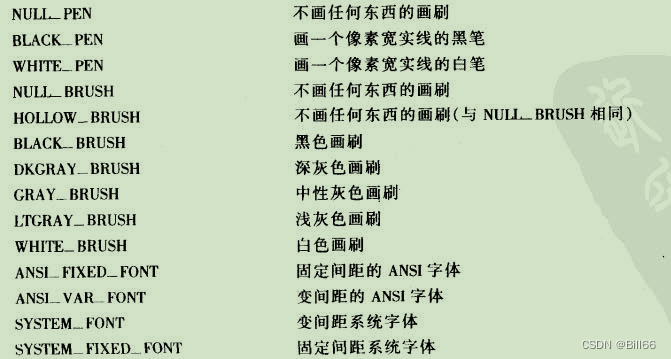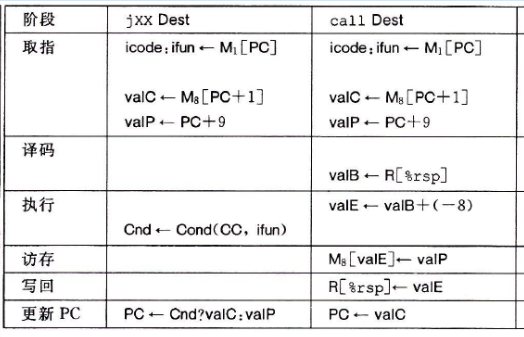【yolov10】使用自己的数据集训练目标检测模型
- 一、anaconda安装
- 二、环境配置
- 三、数据集制作
- 1、labelimg的安装
- 2、使用labelimg`
- 四、正片
- 1、下载yolov10源码
- 2、数据集目录
- 3、训练
- 4、推理
一、anaconda安装
直接参考前一篇博客:
https://blog.csdn.net/m0_71523511/article/details/136546588
pycharm开发环境参考:
https://www.bilibili.com/video/BV1Cr4y1u76N/?p=3&spm_id_from=pageDriver&vd_source=2a10d30b8351190ea06d85c5d0bfcb2a
二、环境配置
官方给出的环境配置使用的torch版本是2.0.1,我电脑最高也就支持到1.11.0,所以就没法用gpu来训练了,当然也可以用自己的可以使用gpu训练的环境来训练yolov10,就是会有一些依赖报错,根据提示进行修改试试。
打开anaconda命令行:
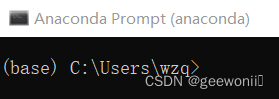
conda create -n yolov10 python=3.9
conda activate yolov10
pip install -r requirements.txt
pip install -e .
三、数据集制作
1、labelimg的安装
首先打开cmd命令行(快捷键:win+R)。进入cmd命令行控制台。输入如下的命令:`
pip install labelimg -i https://pypi.tuna.tsinghua.edu.cn/simple
2、使用labelimg`
①搜索labelimg

②设置
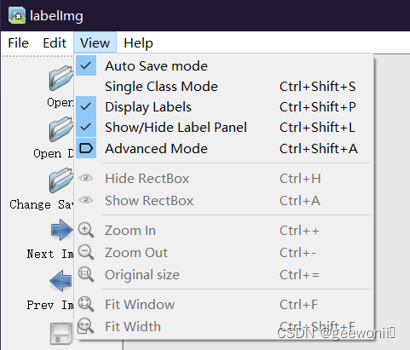
格式选择yolo,然后点击open dir,选择存放待打标图片的文件夹,点击change save dir来更改保存标签的文件夹。
③打标
常用快捷键如下:A:切换到上一张图片D:切换到下一张图片W:调出标注十字架del :删除标注框框Ctrl+u:选择标注的图片文件夹Ctrl+r:选择标注好的label标签存在的文件夹
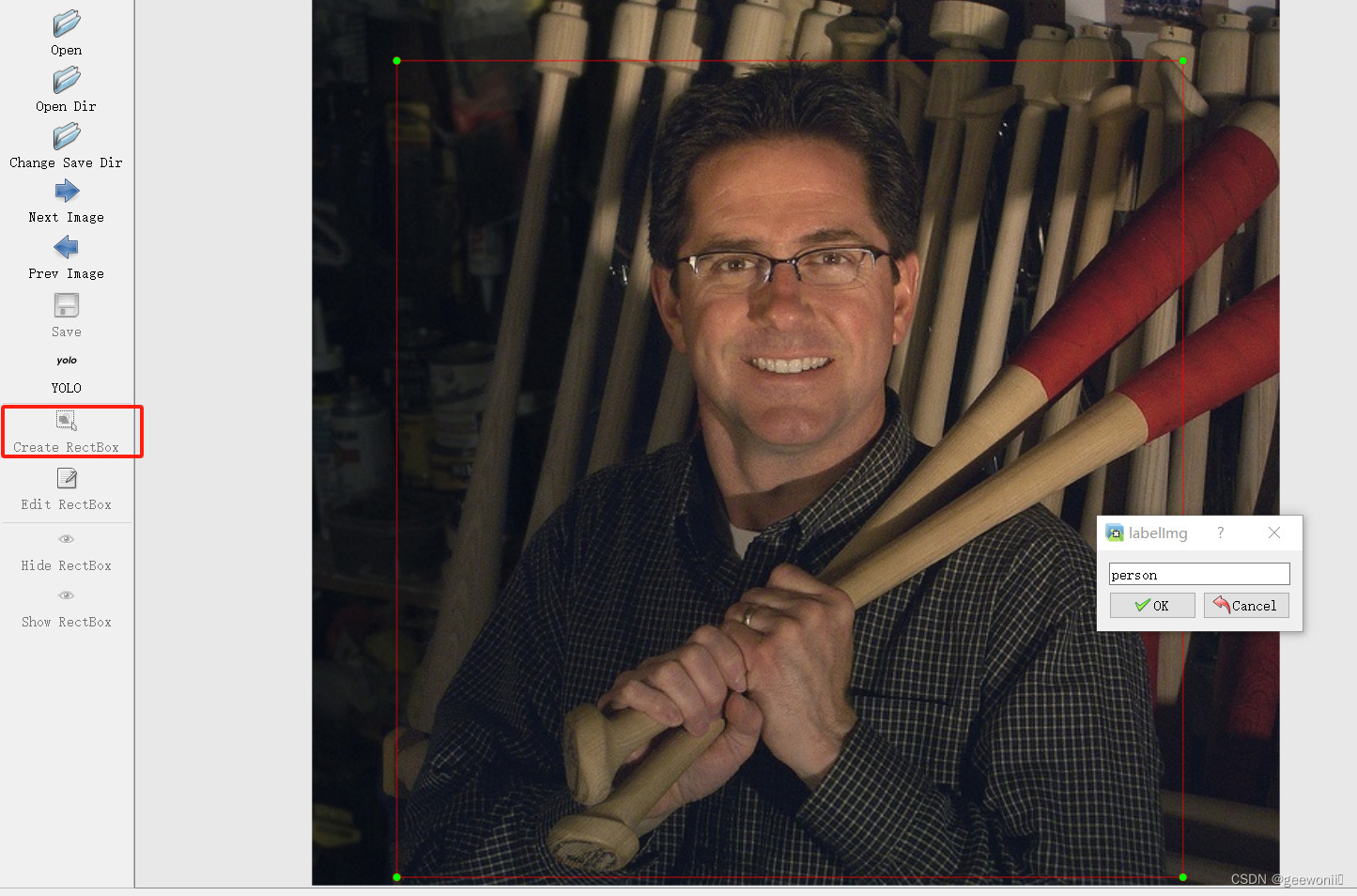
这样标注完之后可以在保存标签的目录看到yolo格式的标签,它会自己生成一个类别文件:
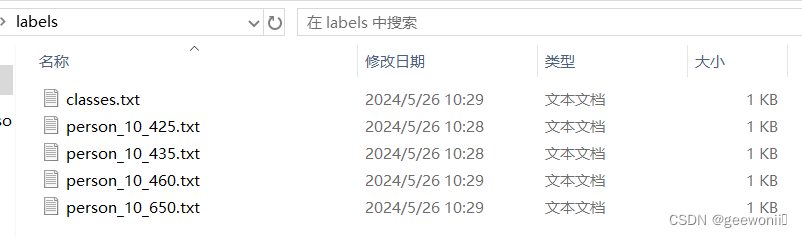
四、正片
1、下载yolov10源码
https://github.com/THU-MIG/yolov10
解压后目录如下:
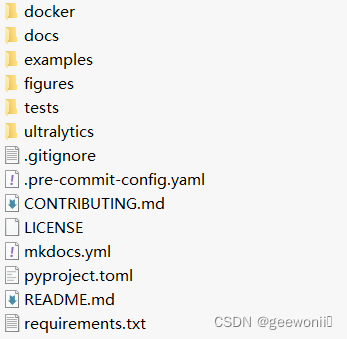
2、数据集目录
将前面打标好的数据集以下面这种目录格式放置,并新建data.yaml文件:
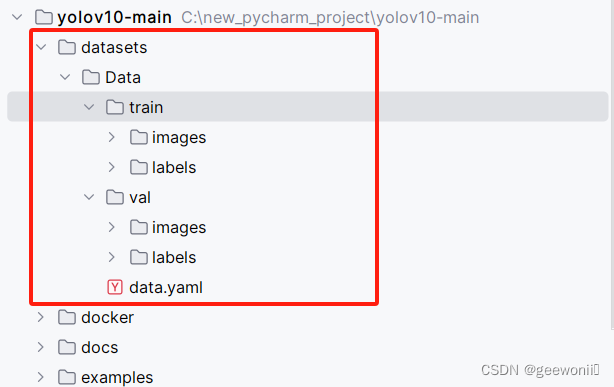
data.yaml文件如下:
names根据自己数据集的标签来,train和val就是训练集和验证集的图片路径
train: C:/new_pycharm_project/yolov10-main/datasets/Data/train/images
val: C:/new_pycharm_project/yolov10-main/datasets/Data/val/images# Classes
nc: 3 # number of classes
names: ['person', 'hat', 'one'] # class names
3、训练
在数据集的同级目录下新建一个train.py文件:
from ultralytics import YOLOv10model_yaml_path = "ultralytics/cfg/models/v10/yolov10s.yaml"
#数据集配置文件
data_yaml_path = 'datasets/Data/data.yaml'
#预训练模型
pre_model_name = 'yolov10s.pt'if __name__ == '__main__':#加载预训练模型model = YOLOv10(model_yaml_path).load(pre_model_name)#训练模型results = model.train(data=data_yaml_path,epochs=150,batch=4,name='train_v10')
到以下网址下载s版本的预训练模型,并将此pt模型放置到与train.py的同级目录下:
https://github.com/jameslahm/yolov10/releases/download/v1.0/yolov10s.pt
右击开始训练:

等待训练结束之后可以在runs目录下找到权重文件:
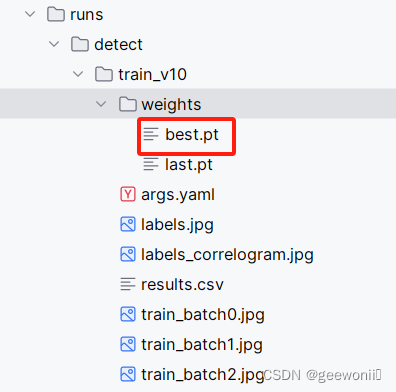
4、推理
在数据集的同级目录下新建一个infer.py文件,并放置一张待检测的图片名字为infer.jpg:
from ultralytics import YOLOv10model = YOLOv10("runs/detect/train_v10/weights/best.pt")results = model.predict("infer.jpg")results[0].show()
运行结果如下:
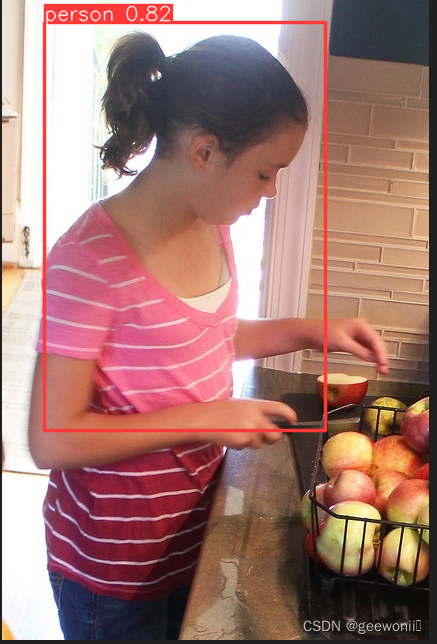

可以看出来推理时间很长,我这里只训练了一轮所以效果不好。